Enligt min mening är Linux-appar mycket mer användbara på Chromebooks än Android-appar. Du får den fullfjädrade skrivbordsupplevelsen och prestandan förblir förstklassig. Jag älskar det faktum att du kan köra Linux-versionen av Skype, Libre Office, Steam. etc på en Chromebook utan svårighet. Det är uppenbart att saker och ting förbättras så att användare vill ha alla funktioner i Linux-appar på sin Chromebook. En användare vill till exempel skriva ut direkt från Linux-applikationer som Libre Office på en Chromebook, men det finns inget inbyggt stöd. Så i den här artikeln ger vi dig en användbar guide om hur du använder skrivare i Linux-appar på Chromebooks. På den noten, låt oss gå igenom handledningen.
Använda skrivare i Linux-appar på Chromebooks (2021)
1. Först, Öppna Linux Terminal och kör nedanstående kommando. Det kommer att implementera CUPS som är en öppen källkodsutskriftsstandard för lokala skrivare och nätverksskrivare.
sudo apt install cups -y

2. Kör sedan kommandot nedan och det låter dig komma åt skrivarinställningarna i Linux GUI-fönster på din Chromebook.
sudo apt install system-config-printer -y

3. När du är klar, kör nu nästa kommando för att auktorisera servern. Det kommer att matas ut “Åtkomstkontrollen är inaktiverad…”.
xhost +

4. Kör slutligen det här kommandot och det kommer att göra det öppna fönstret Skrivarkonfiguration. Från och med nu behöver du bara köra det här kommandot för att komma åt skrivarinställningarna i Linux-appen på din Chromebook.
sudo system-config-printer
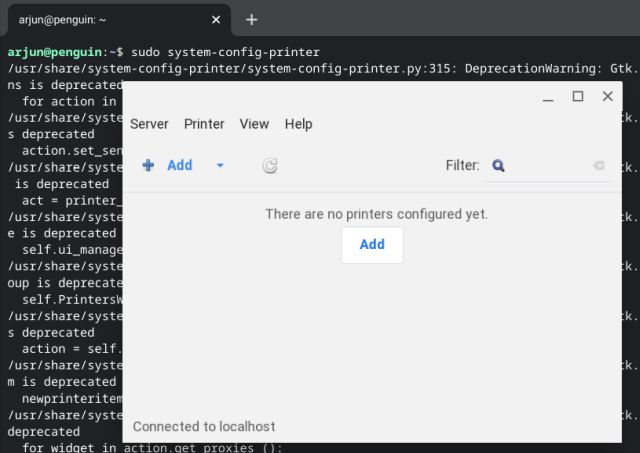
5. När skrivarfönstret är öppet, klicka på “Lägg till” för att hitta alla skrivare i ditt nätverk. Se till att din skrivare är upptäckbar i nätverksläge.
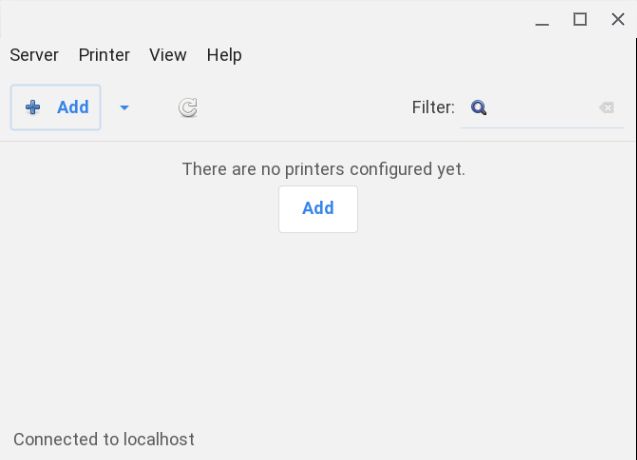
6. Gå nu till “Nätverksskrivare” och klicka på “Hitta en nätverksskrivare“. Klicka slutligen på “Sök”. Den börjar söka efter alla skrivare och visar dem här.
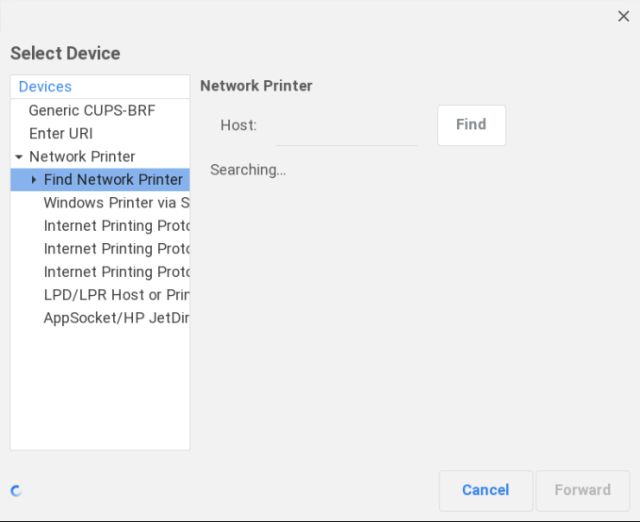
7. Du kan nu öppna en ordbehandlare gratis på din Chromebook som Libre Office och kan skriva ut direkt från appen.

Skriv ut dokument i Linux-appar på din Chromebook
Så det är ett enkelt sätt att installera utskriftsverktyget på Linux och komma åt det via Linux-terminalen. Ja, installationen kräver bekantskap med kommandona, men oroa dig inte, bara kopiera och klistra in och du är klar. Hur som helst, det är allt från oss. Om du vill köra Windows 10-appar på din Chromebook, kolla in vår dedikerade artikel. Och om du har några frågor, låt oss veta det i kommentarsfältet nedan.
